Služby Google Play jsou nedílnou součástí operačního systému Android. Umožňují mnoha aplikacím, včetně aplikací a her třetích stran, sdílet informace se společností Google. Proto musí být aktualizovány.
Co potřebujete k aktualizaci služby Google Play v zařízení se systémem Android?
Vše, co máte nainstalováno ve smartphonu se systémem Android, je neoddělitelně spojeno s Google Play. Tato služba však musí být také aktualizována (a ne vždy se aktualizuje s nejnovější aktualizací operačního systému), abyste našli aplikace, které vás zajímají. Proto pro větší bezpečnost doporučujeme mít nejnovější verzi služby Google Play.
Služby Google Play jsou samostatné aplikace. Jsou však velmi úzce propojeny se samotným systémem Android, což umožňuje smartphonu využívat nejnovější software a bezpečnostní záplaty bez nutnosti aktualizovat samotný smartphone na nejnovější verzi systému Android. Je třeba si uvědomit, že Služby Google Play a obchod s aplikacemi Google Play jsou odlišné pojmy. Obchod s aplikacemi umožňuje instalovat programy třetích stran. Kdežto Služby jsou zodpovědné za zabezpečení celého operačního systému.
Pokud chcete aktualizovat služby Google Play ve svém zařízení se systémem Android, zde je návod, jak to můžete udělat.
Jaký je nejjednodušší způsob aktualizace služby Google Play v zařízení se systémem Android?
Na této webové stránce můžete zkontrolovat změny nejnovější verze služeb Google Play a také zobrazit dostupnost a datum vypršení platnosti dřívějších verzí. Většina aktualizací jsou malé „drobné“ změny týkající se optimalizace, díky nimž je celkový výkon ekosystému Google efektivnější a stabilnější.
Pokud nás čtete z chytrého telefonu, nejjednodušší způsob aktualizace je zkontrolovat aktualizace na tomto odkazu. Pokud ještě nemáte nainstalovanou nejnovější verzi služeb, stačí kliknout na tlačítko „Instalovat“.
Jaký je běžný způsob aktualizace služby Google Play ve smartphonu se systémem Android?
Pokud chcete aktualizovat služby Google Play ve svém smartphonu se systémem Android, musíte postupovat podle následujících kroků:
- Nejprve přejděte do nabídky „Nastavení“ v zařízení se systémem Android.
- Poté sjeďte dolů a otevřete část „Aplikace“.
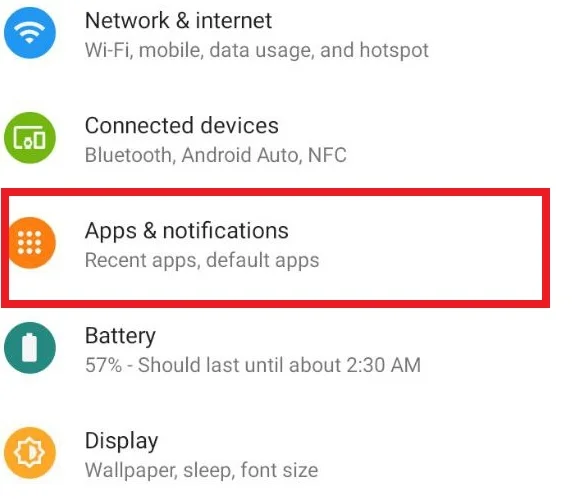
- Poté klepněte na možnost „Zobrazit všechny aplikace“.
- Poté sjeďte dolů, najděte Služby Google Play a vyberte je.
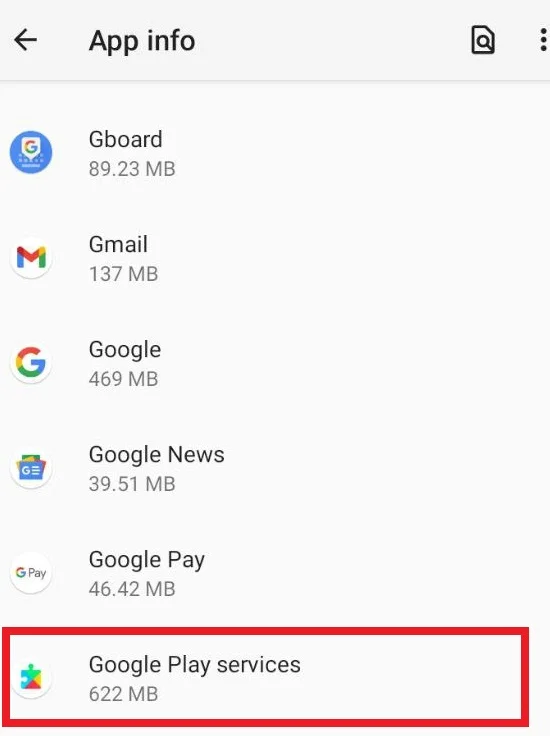
- Nyní přejděte na konec stránky a vyberte možnost „Pokročilé“.
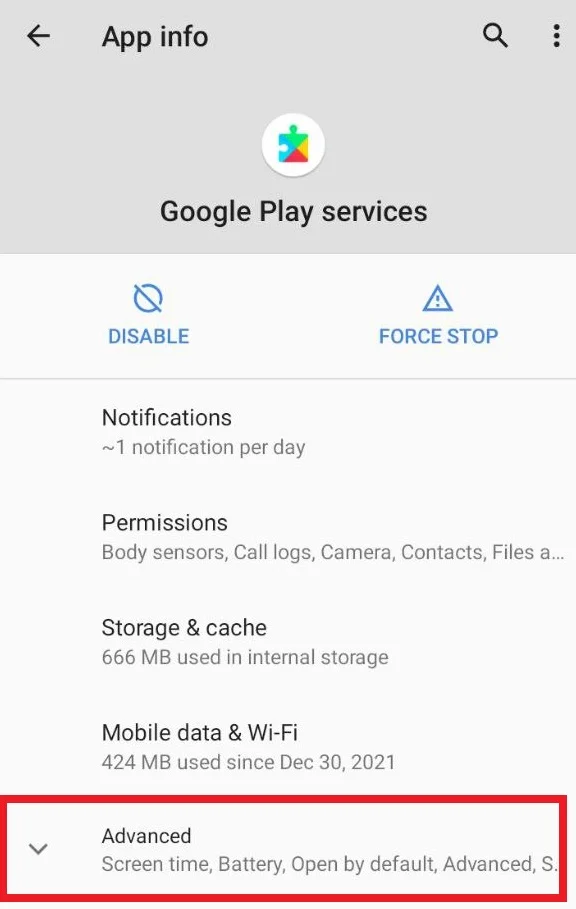
- Zvolte „Podrobnosti o aplikaci“. Pokud ji nevidíte, vyberte „App details in the store“.
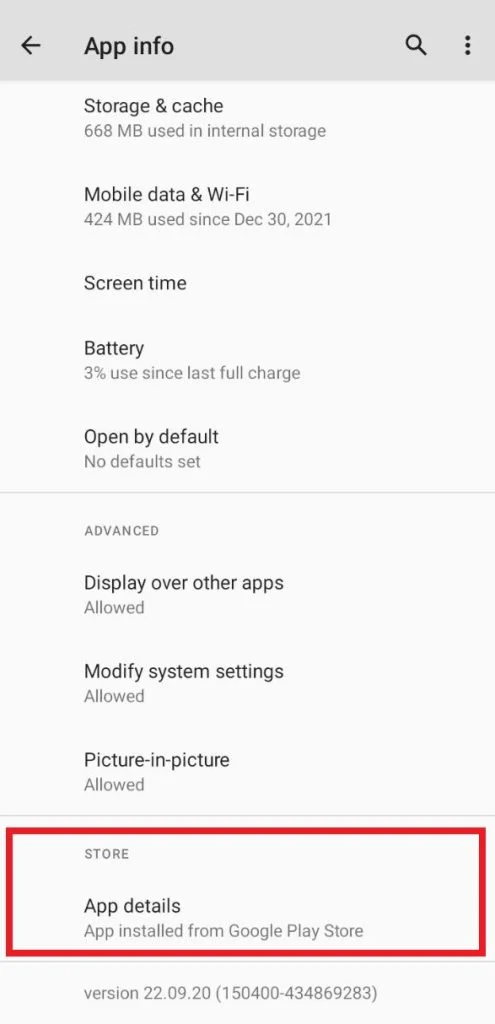
- Pokud se v Obchodě Google Play v horní části obrazovky zobrazí položka „Instalovat“, klepněte na ni.
- Pokud je k dispozici aktualizace, klepněte na možnost „Aktualizovat“.
Po dokončení těchto kroků budete moci aktualizovat služby Google Play ve svém zařízení se systémem Android.
Jak aktualizovat službu Google Play Sevices v zařízení se systémem Android pokročilým způsobem
Stejně jako u většiny systémů Android však vždy existují novější a lepší verze, které budou k dispozici těm, kteří jsou ochotni vynaložit trochu více úsilí. Například existuje několik verzí služeb Google Play pro různé verze systému Android.
Uživatelé, kteří chtějí mít naprostou jistotu, že mají nejnovější aktualizace, nebo chtějí mít přístup k beta verzi služeb, mohou použít sofistikovanější metodu. To může být užitečné například pro vývojáře aplikací.
- Nejprve přejděte do „Nastavení“ a najděte tam informace o verzi softwaru Android.
- Pak je třeba zkontrolovat, které aplikace je povoleno instalovat z neznámých zdrojů. Přejděte do „Nastavení“ a „Aplikace“. Přejděte dolů, dokud neuvidíte část „Upřesnit“.
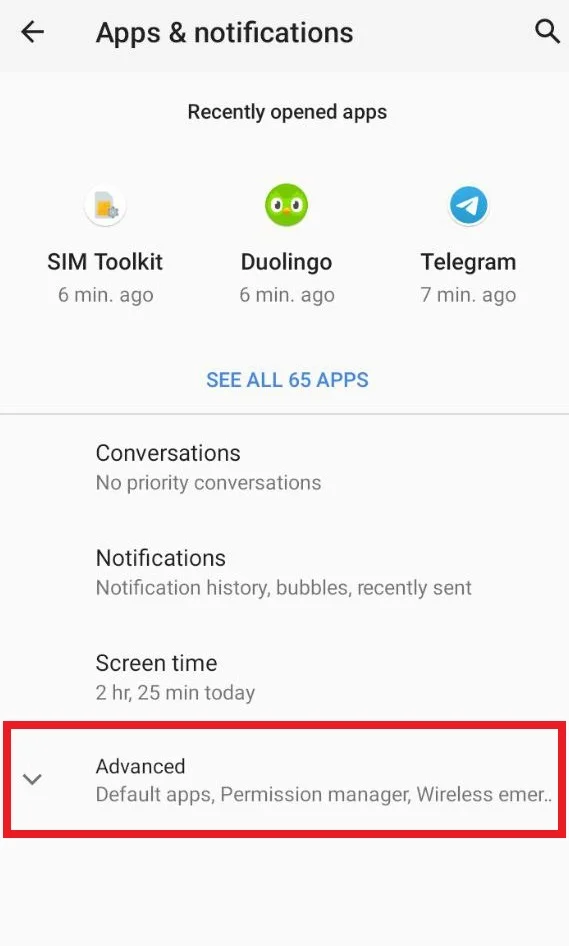
- Tam byste měli najít položku, která umožňuje instalovat aplikace z neznámých zdrojů. Instalaci musíte povolit, jinak nebude nic fungovat.
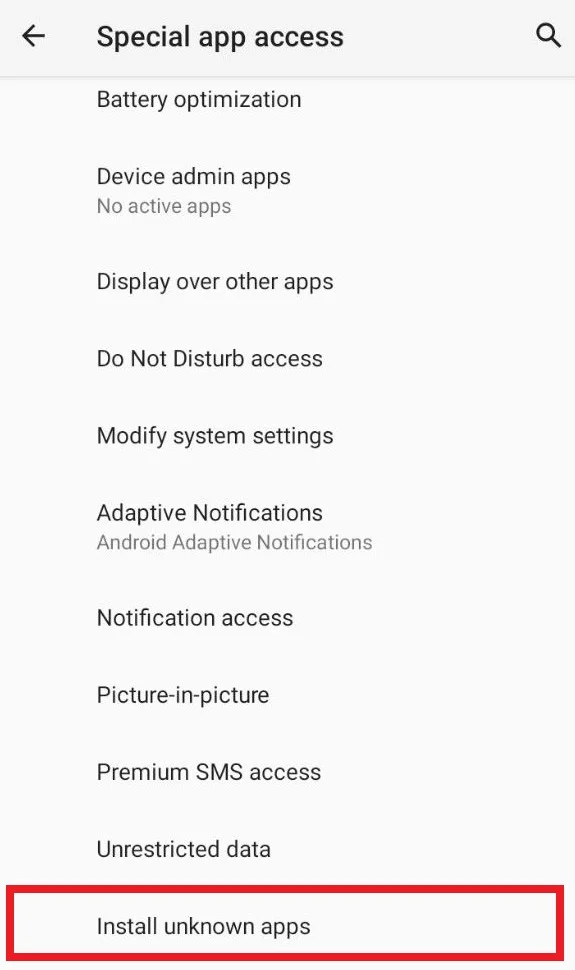
- Nyní stačí vybrat správnou verzi služeb Google Play. Nejnovější verze souborů ARC služeb Google Play najdete na této webové stránce. Poté vyberte verzi, kterou potřebujete (jsou zde k dispozici i beta verze), stáhněte ji do svého smartphonu a nainstalujte ji.
Pomocí této jednoduché metody můžete nainstalovat verzi služeb Google Play, kterou potřebujete, nebo umístit různé beta verze služeb. Jak vidíte, je to docela snadné a budete k tomu potřebovat jen několik minut.







